Wolder mismart Wink Manual de Usuario [es]
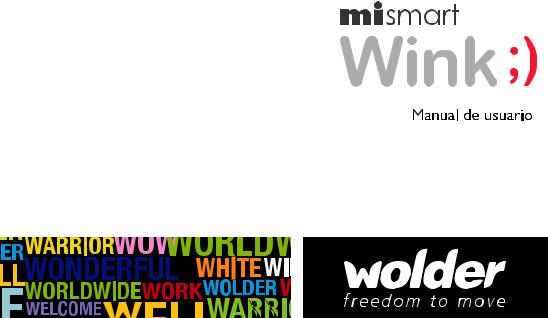

Manual de usuario
Índice |
|
Introducción....................................................................................................................... |
1 |
Características del teléfono ............................................................................................. |
2 |
Definiciones de botones .............................................................................................. |
2 |
Control de la pantalla ................................................................................................... |
3 |
Abrir y cambiar aplicaciones........................................................................................ |
5 |
Pantalla de inicio .......................................................................................................... |
6 |
Cambiar al modo en espera ........................................................................................ |
9 |
Reactivar el teléfono .................................................................................................. |
10 |

Realizar y responder a llamadas ................................................................................... |
11 |
Hacer una llamada...................................................................................................... |
11 |
Responder una llamada............................................................................................. |
13 |
Rechazar una llamada ............................................................................................... |
13 |
Finalizar una llamada................................................................................................. |
14 |
Ajustar el volumen ..................................................................................................... |
14 |
Activar y desactivar el altavoz ................................................................................... |
15 |
Añadir una llamada .................................................................................................... |
15 |
Abrir el teclado de marcación .................................................................................... |
16 |
Contactos ......................................................................................................................... |
17 |
Añadir nuevos contactos ........................................................................................... |
17 |
Eliminar contactos...................................................................................................... |
18 |
Editar los datos de contacto ...................................................................................... |
19 |
Buscar contactos ....................................................................................................... |
19 |
Añadir un contacto a Favoritos .................................................................................. |
20 |
Crear un grupo de contactos ..................................................................................... |
20 |
Cuentas ...................................................................................................................... |
21 |

Importar/exportar contactos ....................................................................................... |
22 |
Compartir un contacto................................................................................................ |
22 |
Mensajes .......................................................................................................................... |
23 |
Enviar mensajes ........................................................................................................ |
23 |
Recibir mensajes ....................................................................................................... |
25 |
Cadena de mensajes ................................................................................................. |
26 |
Configuración ............................................................................................................. |
26 |
Correo electrónico .......................................................................................................... |
27 |
Configurar una cuenta de correo electrónico ............................................................ |
27 |
Enviar correos electrónicos ....................................................................................... |
29 |
Consultar correos electrónicos .................................................................................. |
30 |
Gmail................................................................................................................................. |
31 |
Configurar una cuenta de Gmail por primera vez ..................................................... |
31 |
Enviar correos de Gmail ............................................................................................ |
32 |
Responder o reenviar mensajes de correo electrónico en Gmail ............................. |
33 |
Aplicaciones de red ........................................................................................................ |
34 |

Conexión de red......................................................................................................... |
34 |
Wi-Fi........................................................................................................................... |
35 |
Navegador.................................................................................................................. |
37 |
Bluetooth® .................................................................................................................. |
39 |
Configuración .................................................................................................................. |
41 |
Modo de vuelo ........................................................................................................... |
41 |
Perfiles de sonido del dispositivo .............................................................................. |
42 |
Cuentas y sincronización ........................................................................................... |
45 |
Idioma ........................................................................................................................ |
46 |
Fecha y hora .............................................................................................................. |
47 |
Acerca del teléfono .................................................................................................... |
47 |
Servicios multimedia ...................................................................................................... |
48 |
Cámara ...................................................................................................................... |
48 |
Reproductor de música.............................................................................................. |
50 |
Reproductor de vídeo ................................................................................................ |
53 |
Galería ....................................................................................................................... |
53 |

Grabadora de sonido ................................................................................................. |
54 |
Radio FM.................................................................................................................... |
55 |
Más aplicaciones............................................................................................................. |
57 |
Gestor de archivos..................................................................................................... |
57 |
Reloj ........................................................................................................................... |
58 |
Calculadora ................................................................................................................ |
60 |
Calendario.................................................................................................................. |
61 |
Descargas .................................................................................................................. |
63 |
Mapas ........................................................................................................................ |
64 |
Navegación ................................................................................................................ |
65 |
Gestionar aplicaciones................................................................................................... |
66 |
Instalar nuevas aplicaciones...................................................................................... |
66 |
Desinstalar aplicaciones ............................................................................................ |
67 |
DECLARACION DE CONFORMIDAD ...................................................................... |
68 |

Introducción
Muchas gracias por escoger el dispositivo V765M. Has adquirido un teléfono móvil digital WCDMA, que de ahora en adelante llamaremos simplemente teléfono. Gracias al sistema operativo AndroidTM, el teléfono permite el acceso a Internet de alta velocidad 3G para brindarte nuevas experiencias.
Lee detenidamente esta guía para conseguir un funcionamiento correcto del teléfono y una vida útil prolongada.
No te preocupes si las imágenes que utilizamos para ilustrar las funciones del teléfono son ligeramente distintas de lo que puedes ver en la pantalla. Lo que importa son las funciones que aparecen en las imágenes.
Este manual del usuario está pensado para describir las funciones del teléfono. Para las precauciones, descripciones de instalación e información sobre autenticación detallada, consulta la Guía de inicio rápido.
Volver al principio

Características del teléfono
Definiciones de botones
Botón |
de |
Toca este botón para abrir un menú con elementos que |
Menú |
|
afectan a la aplicación o pantalla actual. |
|
|
|
Botón |
de |
Toca este botón para abrir la pantalla de inicio. Si estás |
Inicio |
|
visualizando la pantalla de inicio ampliada de la izquierda o |
|
|
derecha, púlsala para abrir la pantalla de inicio central. |
|
|
|
Botón de Atrás |
Toca este botón para abrir la pantalla anterior que estabas |
|
|
|
visualizando. |
|
|
Si el teclado en pantalla se abre, tócalo para cerrarlo. |
|
|
|
Botón de |
|
Pulsa este botón para encender/apagar la pantalla. |
Encendido |
|
Mantenlo presionado para abrir un menú con opciones para |
|
|
el modo de vuelo, modo de silencio, modo de vibración y |
|
|
|

|
|
para apagar y reiniciar el teléfono. |
|
|
|
Botones |
de |
Permiten ajustar el volumen. |
volumen |
|
Mantenlo pulsado para ajustar rápidamente el volumen del |
|
|
tono de timbre al máximo o mínimo. |
|
|
|
Volver al principio
Control de la pantalla
Puedes controlar el teléfono a través de una serie de operaciones en la pantalla.
-Tocar: Puedes tocar los elementos que aparecen en la pantalla para seleccionar, abrir las aplicaciones o utilizar el teclado para introducir caracteres.
-Pasar el dedo o deslizar: Mueve rápidamente un dedo por la superficie de la pantalla, sin detenerte cuando toques

por primera vez (para no arrastrar los elementos).
-Tocar y mantener pulsado: Puedes tocar y mantener pulsados algunos elementos para ver el menú disponible para el elemento.
-Arrastrar: Puedes arrastrar algunos elementos en la pantalla para realizar algunas operaciones.
-Cambiar entre modo de paisaje y modo de retrato: Puedes cambiar al modo de paisaje girando el teléfono. El modo de paisaje solo es válido en algunas interfaces, como la interfaz de introducción de texto, la interfaz de visualización de mensajes, etc.
-Pinzar: En algunas aplicaciones (como los Mapas y la Galería), puedes acercar y alejar los elementos colocando dos dedos en la pantalla de una vez y pinzando los dedos acercándolos (para acercar) o separándolos (para alejar).
Volver al principio

Abrir y cambiar aplicaciones
Abrir y cerrar la pantalla de todas las aplicaciones
En la pantalla de inicio, toca el icono  para abrir la pantalla "Todas las aplicaciones". Puedes deslizar la pantalla
para abrir la pantalla "Todas las aplicaciones". Puedes deslizar la pantalla
"Todas las aplicaciones" a la izquierda o derecha para ver más aplicaciones.
Después de abrir la pantalla "Todas las aplicaciones", toca un icono para acceder a la aplicación correspondiente. Toca el botón Volver para ir a la pantalla anterior. Toca el botón Inicio para volver a la pantalla de inicio.
Cambiar a una aplicación usada recientemente
En la pantalla de inicio, toca y mantén pulsado el botón Inicio para abrir una lista de imágenes en miniatura de las aplicaciones con las que has trabajado recientemente. Para abrir una aplicación, tócala. Para eliminar una miniatura de la lista, deslízala a la izquierda o derecha.
Volver al principio

Pantalla de inicio
Ordenar y trabajar con aplicaciones
Desde la pantalla "Todas las aplicaciones", puedes:
-Explorar los widgets: Toca la pestaña de widgets en la parte superior de la pantalla "Todas las aplicaciones".
-Obtener más aplicaciones: Toca el icono de Play Store en la parte superior de la pantalla "Todas las aplicaciones".
Gestionar notificaciones
-Abrir el panel de notificaciones: Cuando aparece una nueva notificación en la barra de notificaciones, puedes arrastrar la barra de notificaciones hacia abajo desde la parte superior de la pantalla para abrir el panel de notificaciones cuando el teléfono haya permanecido en modo ausente o para bloquear la pantalla.
-Responder a una notificación: Tócala.
-Descartar una notificación: Deslízala hacia un lado.
-Cerrar el panel de notificaciones: Arrastra la pestaña situada en la parte inferior del panel de notificaciones hasta la

parte superior de la pantalla.
Zona de pantalla
La pantalla de inicio puede ampliarse de forma que supere el ancho de pantalla para proporcionar más espacio para nuevos accesos directos añadidos, widgets, etc.
En la pantalla de inicio, desliza un dedo por la pantalla para ampliarla hacia la izquierda o derecha.
Colocar una aplicación en la pantalla de inicio
Toca y mantén pulsado el icono de la aplicación, desliza un dedo y levántalo para soltar el icono en el lugar deseado.
Eliminar elementos de la pantalla de inicio
Toca y mantén pulsado el icono de la aplicación, desliza un dedo hasta la parte superior de la pantalla y suelta la aplicación encima del icono "Suprimir".
Usar carpetas
Puedes combinar varios iconos de aplicación en una carpeta. Suelte un icono encima de otro icono en la Pantalla de inicio y los dos iconos se combinarán.
Desde cualquier pantalla de inicio, puedes:
- Abrir una carpeta: Tócala. La carpeta se abre.

-Cambiar el nombre de una carpeta: Toca el nombre.
-Mover iconos por las Pantallas de inicio: Toca, mantén pulsado y desliza el icono en cuestión.
Bandeja de favoritos
Los iconos de aplicaciones que se conservan en la bandeja de favoritos permanecen visibles en todas las pantallas de inicio.
- Colocar un icono de aplicación en la bandeja de Favoritos: Toca, mantén pulsado y desliza para mover uno de los iconos favoritos fuera de la bandeja. A continuación, utiliza la misma técnica para mover otro icono a esa misma posición.
El icono de Todas las aplicaciones  en el centro es permanente, no puedes moverlo.
en el centro es permanente, no puedes moverlo.
Cambiar el salvapantallas
1.Toca y mantén pulsado un elemento que no esté ocupado en la pantalla de inicio. Aparece una lista de opciones.
2.Selecciona un salvapantallas de la Galería / Salvapantallas animados / Salvapantallas.
Volver al principio

Cambiar al modo en espera
El modo en espera ayuda a ahorrar energía y también evita operaciones accidentales con el teléfono. Si el teléfono ha permanecido en modo ausente durante algún tiempo, cambiará automáticamente al modo en espera.
También puedes pulsar el botón de Encendido para apagar la pantalla y activar el modo en espera.
Volver al principio

Reactivar el teléfono
Después de que el teléfono cambie al modo en espera, la pantalla se apagará y bloqueará. En este caso, puedes reactivar el teléfono y desbloquear la pantalla si quieres utilizar el teléfono.
1.Pulsa el botón de Encendido para encender la pantalla.
2.Arrastra el  icono a la derecha para desbloquear la pantalla.
icono a la derecha para desbloquear la pantalla.
Si has definido una contraseña o un patrón de desbloqueo, tendrás que dibujar el patrón de desbloqueo o introducir la contraseña para acceder a la interfaz principal. (Para más información, consulta Configuración del sistema >
Seguridad > Bloqueo de pantalla).
Volver al principio

Realizar y responder a llamadas
Hacer una llamada
Hacer una llamada directamente
En la pantalla de inicio o en la pantalla de "Todas las aplicaciones", toca el botón  para mostrar el teclado de
para mostrar el teclado de
marcado. Toca los botones numéricos para introducir el número de teléfono y toca el botón  para realizar la llamada.
para realizar la llamada.
Hacer una llamada desde Contactos
En la pantalla de inicio o en la pantalla de "Todas las aplicaciones", toca el icono  , toca el contacto deseado y toca el número de teléfono para marcarlo.
, toca el contacto deseado y toca el número de teléfono para marcarlo.
Hacer una llamada desde el Registro de llamadas
En la pantalla de inicio o en la pantalla de "Todas las aplicaciones", toca el botón  y consulta las tres pestañas en la
y consulta las tres pestañas en la
parte superior del teléfono; la pestaña Registro de llamadas  muestra las llamadas recientes. Toca el icono del teléfono en un registro de llamadas para devolver la llamada.
muestra las llamadas recientes. Toca el icono del teléfono en un registro de llamadas para devolver la llamada.

Hacer una llamada internacional
En la pantalla de inicio o en la pantalla de "Todas las aplicaciones", toca el botón  para mostrar el teclado de marcado. Toca y mantén pulsado la tecla “0” hasta que “+” aparezca en la pantalla. A continuación, marca el código de país o el código de región, el código de ciudad y el número de teléfono.
para mostrar el teclado de marcado. Toca y mantén pulsado la tecla “0” hasta que “+” aparezca en la pantalla. A continuación, marca el código de país o el código de región, el código de ciudad y el número de teléfono.
Marcar desde Mensajes
1.En la pantalla de inicio o en la pantalla de "Todas las aplicaciones", toca el icono de Mensajes.
2.Selecciona y abre un mensaje o una conversación.
3.Toca el icono  situado en la parte superior del teléfono para marcar.
situado en la parte superior del teléfono para marcar.
Volver al principio

Responder una llamada
El teléfono sonará o vibrará (dependiendo de la configuración y el modo actual) cuando se reciba una llamada.
-Desliza el icono  del centro a la derecha para responder la llamada.
del centro a la derecha para responder la llamada.
-Si los auriculares están conectados, pulsa el botón de los auriculares para responder la llamada.
Volver al principio
Rechazar una llamada
Desliza el icono  del centro a la izquierda para rechazar la llamada.
del centro a la izquierda para rechazar la llamada.
Volver al principio

Finalizar una llamada
Toca el botón  para colgar la llamada.
para colgar la llamada.
Volver al principio
Ajustar el volumen
En una llamada, puedes subir o bajar el volumen utilizando los botones de volumen.
Volver al principio

Activar y desactivar el altavoz
En una llamada, toca el botón  para activar el altavoz y vuelve a tocarlo para desactivarlo.
para activar el altavoz y vuelve a tocarlo para desactivarlo.
Volver al principio
Añadir una llamada
En una llamada, toca el botón  , marca un número y toca el icono del teléfono para añadir una llamada y poner la llamada actual en espera. Esta función requiere la aceptación del operador de redes.
, marca un número y toca el icono del teléfono para añadir una llamada y poner la llamada actual en espera. Esta función requiere la aceptación del operador de redes.
Volver al principio

Abrir el teclado de marcación
En una llamada, puedes tocar el botón  para abrir el teclado de marcación e introducir números adicionales.
para abrir el teclado de marcación e introducir números adicionales.
Volver al principio

Contactos
Puedes hacer llamadas desde la aplicación Teléfono , Personas
, Personas  y otras aplicaciones o widgets que muestran
y otras aplicaciones o widgets que muestran
información de contacto. En cualquier parte donde veas un número de teléfono, generalmente puedes tocarlo para marcarlo.
La interfaz de contactos puede dividirse en las siguientes páginas de pestañas:
-Grupos de interlocutores: Grupos de interlocutores que has creado.
-Contactos: Permite visualizar la lista de contactos.
-Favoritos: Muestra los números a los que llama con más frecuencia.
Todos tus contactos se muestran alfabéticamente en una lista desplegable. Puedes deslizar un dedo hacia arriba o abajo para desplazarte rápidamente por la lista.
Volver al principio
Añadir nuevos contactos

1.En Personas, toca el icono de añadir contactos  en la esquina inferior derecha de la pantalla.
en la esquina inferior derecha de la pantalla.
2.Selecciona una ubicación de memoria.
3.Introduce todos los datos de contacto. Deslízate hacia arriba para ir al siguiente campo o toca en Siguiente.
4.Toca el icono  para guardar el contacto.
para guardar el contacto.
Volver al principio
Eliminar contactos
1.En Personas, toca el botón de Menú y después selecciona Eliminar contacto.
2.Toca los contactos que quieras eliminar y selecciona Aceptar.
Volver al principio

Editar los datos de contacto
1.En Personas, toca el contacto cuyos detalles quieras modificar.
2.Toca el botón de Menú y después selecciona Editar.
3.Edita los datos de contacto.
Volver al principio
Buscar contactos
1.En Personas, toca el icono  .
.
2.Escribe una palabra clave para un nombre de contacto. El teléfono enumerará automáticamente todos los contactos coincidentes.
Volver al principio

Añadir un contacto a Favoritos
Puedes tocar el contacto que deseas añadir a favoritos en la interfaz de contactos y después tocar  en la esquina superior derecha para añadirlo a Favoritos directamente.
en la esquina superior derecha para añadirlo a Favoritos directamente.
Solo puedes añadir a los Favoritos los contactos almacenados en el teléfono.
Volver al principio
Crear un grupo de contactos
Puedes crear grupos de contactos para gestionar varios contactos y enviar un mensaje a un grupo entero.
1.En Personas, toca la pestaña  .
.
2.Toca el icono  situado en la parte inferior de la pantalla.
situado en la parte inferior de la pantalla.
3.Selecciona una ubicación de memoria.
3. Introduce el nombre del grupo y escribe el nombre de la persona, o bien toca el icono  para seleccionar los
para seleccionar los

contactos que desees añadir al grupo, y después toca  .
.
4.Pulsa el botón de Menú y después toca Editar para añadir miembros al grupo.
5.Toca  .
.
Volver al principio
Cuentas
Puedes sincronizar los datos de los contactos en el teléfono desde varias cuentas de GoogleTM, cuentas de Microsoft Exchange ActiveSync u otro tipo de cuenta, dependiendo de las aplicaciones instaladas en el teléfono.
En Personas, toca el botón de Menú y después selecciona Cuentas.
Volver al principio

Importar/exportar contactos
1.En Personas, toca el botón de Menú para seleccionar Importar/exportar.
2.Puedes seleccionar su cuenta de Google, su tarjeta SIM, el contacto del teléfono, el almacenamiento del teléfono y la tarjeta SD.
Volver al principio
Compartir un contacto
Puedes compartir un contacto con otras personas.
1.En Personas, toca el contacto que desees compartir.
2.Toca el botón de Menú y después toca Compartir.
3.Selecciona la aplicación con la que desea compartir (Bluetooth®, correo electrónico, Gmail, MMS, SMS y tarjeta SD).
Volver al principio

Mensajes
En Mensajes puedes enviar o recibir mensajes de texto y mensajes multimedia.
En la pantalla de inicio o en la pantalla de "Todas las aplicaciones", toca el icono de Mensajes para abrirlo.
Enviar mensajes
1.En Mensajes, toca el icono  .
.
2.Introduce el número de teléfono deseado en Introducir nombre o número.
También puedes tocar el botón  para seleccionar los contactos a los que deseas enviar un mensaje desde Personas y después tocar en Aceptar.
para seleccionar los contactos a los que deseas enviar un mensaje desde Personas y después tocar en Aceptar.
3.Puedes tocar el icono  para adjuntar imágenes, vídeos o archivos de audio y el teléfono convertirá el mensaje en un mensaje multimedia.
para adjuntar imágenes, vídeos o archivos de audio y el teléfono convertirá el mensaje en un mensaje multimedia.
4.Introduce texto en Introducir mensaje de texto. Puedes tocar el botón de Menú para seleccionar:
-Añadir asunto: Añade un asunto para el mensaje.
-Insertar texto rápido: Inserta un texto rápido.

- Insertar contactos: Introduce información sobre el contacto. 5. Después, toca el icono  para enviar el mensaje.
para enviar el mensaje.
Volver al principio
